出品フォームへの入力の仕方

出品カテゴリを選択する
このページでは出品フォームの説明です。
ヤフオク各ページの右上にある「出品」のリンクを開いて、出品する商品のカテゴリを最下位まで選択していくことから始めます。
もし自分と同じ または同等なものが出品されているようなら、そのページの「出品」リンクを開くことで、既にカテゴリが選択されている状態からの出品になるので手間が省けます。
カテゴリから検索する人もいるので、適当はダメでしっかり該当するカテゴリを選択するのが大事なことです。
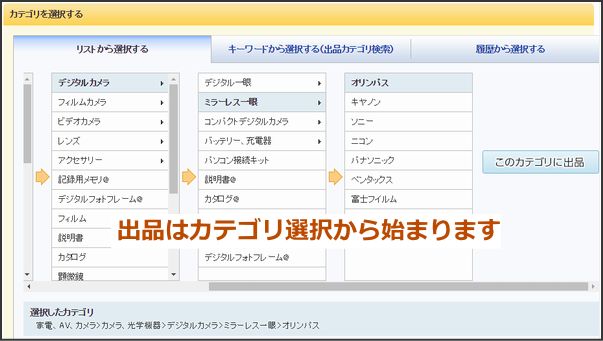
スポンサードリンク
出品フォーム(タイトル)(説明)(価格)(期間)
まずはタイトルからです。入力数は30文字しかないので、的確かつ端的に、もし文字が余るようなら ★★ ◎◎ ◇◇ ♡♡ などの記号で埋めましょう。

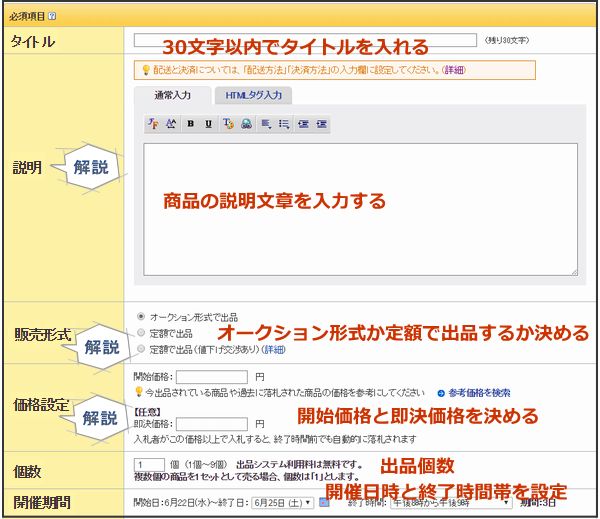
説明
商品説明には文字数の制限はありません。表示されているボタンで装飾していく「通常入力」とHTMLコードで入力する「HTMLタグ」の2種類を選択します。
- <通常入力>
- 普通に文字を入力していき、表示されている装飾ボタンで「フォント」「太字」「色」「大きさ」「リンク」など装飾していく。
- <HTMLタグ入力>
- 知識のある人向き、直にHTMLタグを使い装飾する。オークションテンプレートを利用し作成すれば、下図のようにデザインも綺麗で、文字も読みやすい商品説明を簡単に作ることが可能。
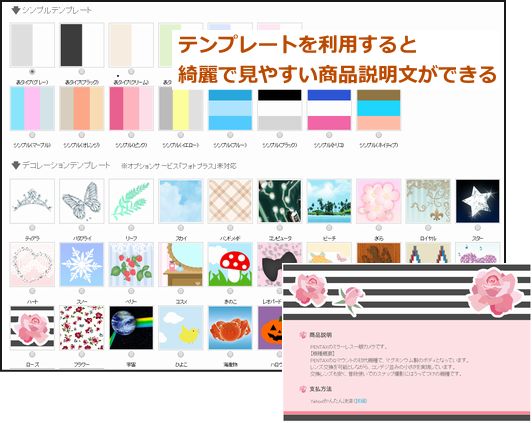
販売形式
入札で競い合われて上がっていく「オークション形式」か、この金額なら販売してもいい「定額形式」かを選択します。定額には価格交渉できる「値下げ交渉あり」での出品も可能。
価格設定
オークションのスタート価格と即決価格(任意)を設定します。販売価格が定額を選択している場合は、同じ意味の即決価格は出現しません。
出品フォーム(決済方法)(地域)
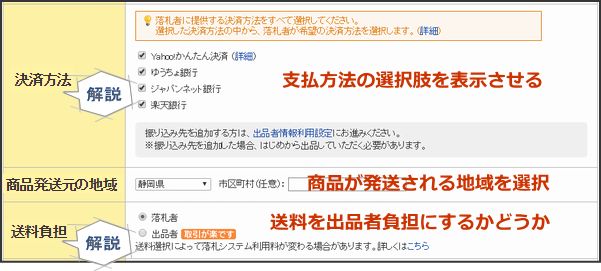
決済方法
出品初回は出品者情報を登録しますが、その時に登録した受取口座が表示されます。ちなみに「ゆうちょ銀行・ジャパンネット銀行・楽天銀行」が表示されているのは、私が受取口座に登録しているからです。
決済方法は「Yahooかんたん決済」だけでも十分。現在は殆どこれです。
送料負担
送料を出品者・落札者どちらかで負担するかの選択します。出品者負担で出品する時には必ず、商品タイトルの中に「送料込」と明記しておきます。
出品フォーム(配送方法)
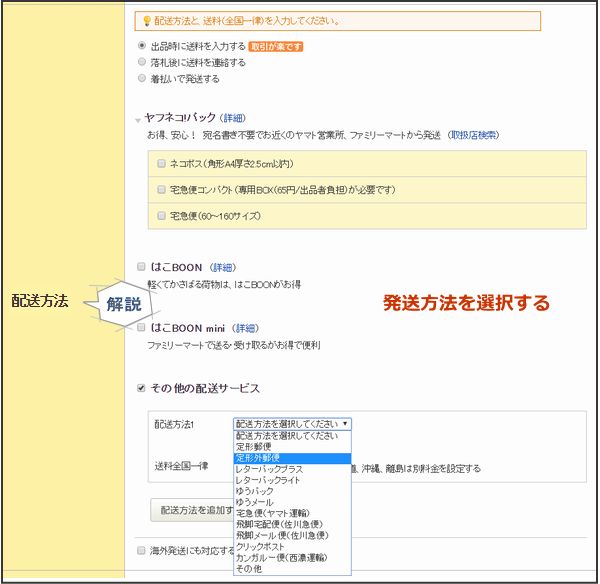
配送方法
ヤフオクシステムに組み込まれている「ヤフネコ!パック」か、「ゆうパック・ゆうパケット(おてがる版)」を選択することで、システムから匿名配送手続きができます。
⇒ ヤフネコ!パック
出品フォーム(日数)(状態)(返品)(情報)
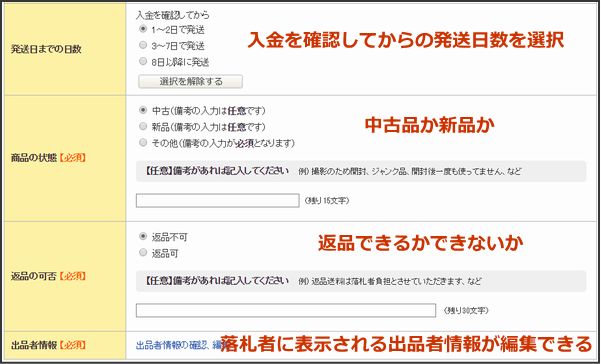
出品フォーム(画像)
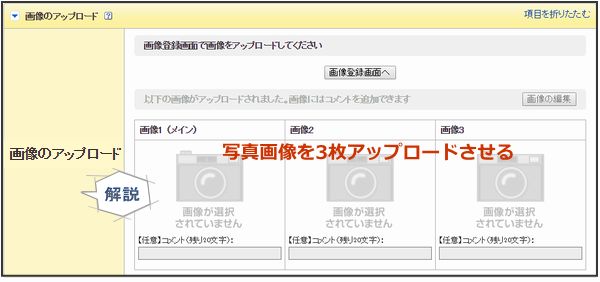
画像のアップロード
1枚あたり5MB以内の、JPEG形式、またはGIF形式の画像を3枚まで掲載できます。高さ、または幅が600ピクセルを超える画像は縮小して掲載されます。
出品フォーム(制限)(自動延長)(早期終了)(再出品)
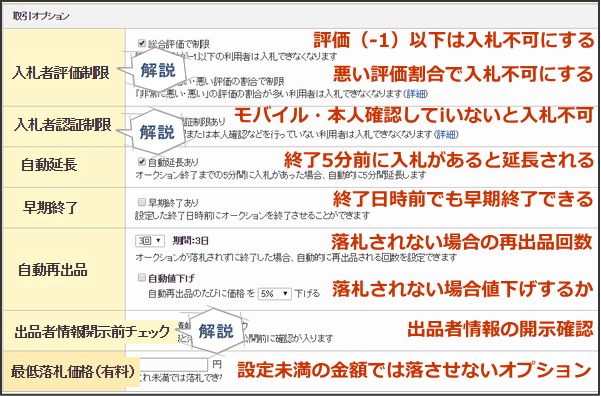
入札者評価制限
評価基準での入札制限が可能になり、「総合評価での制限」と「悪い評価の割合での制限」ができます。入札者評価制限のヘルプ
入札者認証制限
モバイル確認・本人確認・Yahoo!プレミアム会員でないと入札ができないようにする制限です。入札者認証制限のヘルプ
出品者情報開示前チェック
落札後には落札者から取引情報の連絡があると出品者情報を自動的に開示されますが、設定すると自動開示せず、落札者の取引情報入力後に取引ナビ上で手動開示するステップが追加されます。
出品フォーム(PRオプション)
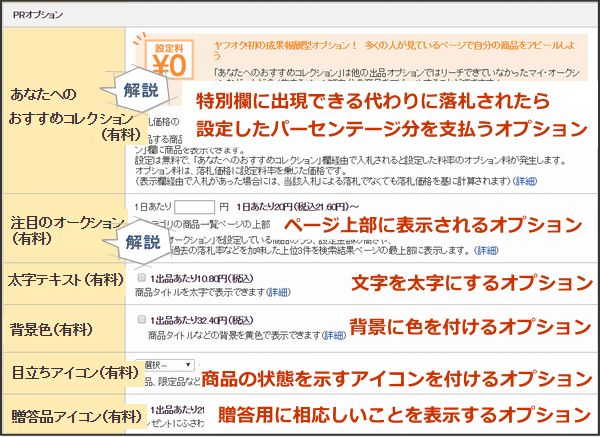
あなたへのおすすめコレクション
この無料オプションを設定すると、第三者の趣向と関連度が高いとシステムが認識したとき、見知らぬ誰かのマイオク内などに表示される「あなたへのおすすめコレクション」欄に自分のオークションが表示されることもあります。そこからの入札が一回でもあって落札されると設定率に応じた金額がオプションの利用料としてYahoo!に徴収されます。
注目のオークション
各カテゴリの商品一覧ページで、「すべてのオークション」欄の上部にある「注目のオークション」欄に商品が掲載されます。設定金額が高いほど、各カテゴリの「注目のオークション」欄の上位に表示されます。





